lansarea Google Chrome pe Windows 8 sau 8.1 PC deschide browserul la ecranul desktop și Metro ambele locații în același timp. Dar, după ce închideți Chrome pe Desktop, browserul rulează ca aplicație metro până acum. Pentru confirmare, puteți să vă uitați la ecranul de pornire după închiderea chrome pe desktopul în care Google Chrome ar rula ca aplicație. Task Manager susține, de asemenea, că browserul rulează încă în fundal. Știi bine care ar fi rezultatul. Aceasta afectează viteza și performanța PC-ului la o parte și la cealaltă parte diferite componente ale browserului consumă și date de internet.
pentru soluție, puteți deschide chrome în diferite moduri separat. Puteți porni Google Chrome fie în modul Desktop, fie în modul Windows 8. Acest Tutorial vă va ajuta să porniți browserul Google Chrome fie în modul Desktop, fie în modul aplicații Metro. Urmați pașii:
lansați Chrome fie în Desktop, fie în modul Windows 8
1. Creați două comenzi rapide ale Google Chrome pe desktop.
2. Redenumiți prima comandă rapidă pe desktop Chrome și a doua Metro Chrome.
4. Faceți clic dreapta pe comenzile rapide și selectați Proprietăți.
5. Faceți clic pe fila Comandă rapidă.
6. Editați cuvintele după cum se arată mai jos în opțiunea țintă.
7. Edit-force-desktop pentru Google Chrome în modul Desktop.
8. Edit-force-immersive pentru Google Chrome în modul Metro.
Noe: trebuie să adăugați un spațiu între cratimă și numele fișierului țintă așa cum se arată în captura de ecran de mai jos.
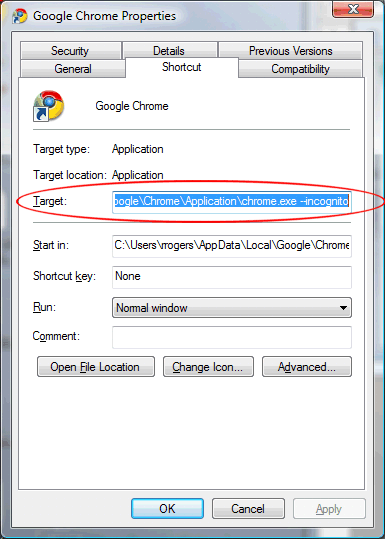
9. Păstrați comanda rapidă Chrome Desktop pe desktop și plasați comanda rapidă Chrome metro în folder:
C:\ProgramData\Microsoft\Windows\Start Meniu\programe\
comanda rapidă va apărea automat în ecranul de pornire, dacă nu, apoi reporniți computerul. Aveți grijă și niciodată
deschideți ambele moduri în același timp și nu ștergeți niciodată numele țintă complet, trebuie doar să îl redenumiți.
trebuie să citiți:
Windows 8 Sfaturi – Cum să redenumiți rețelele